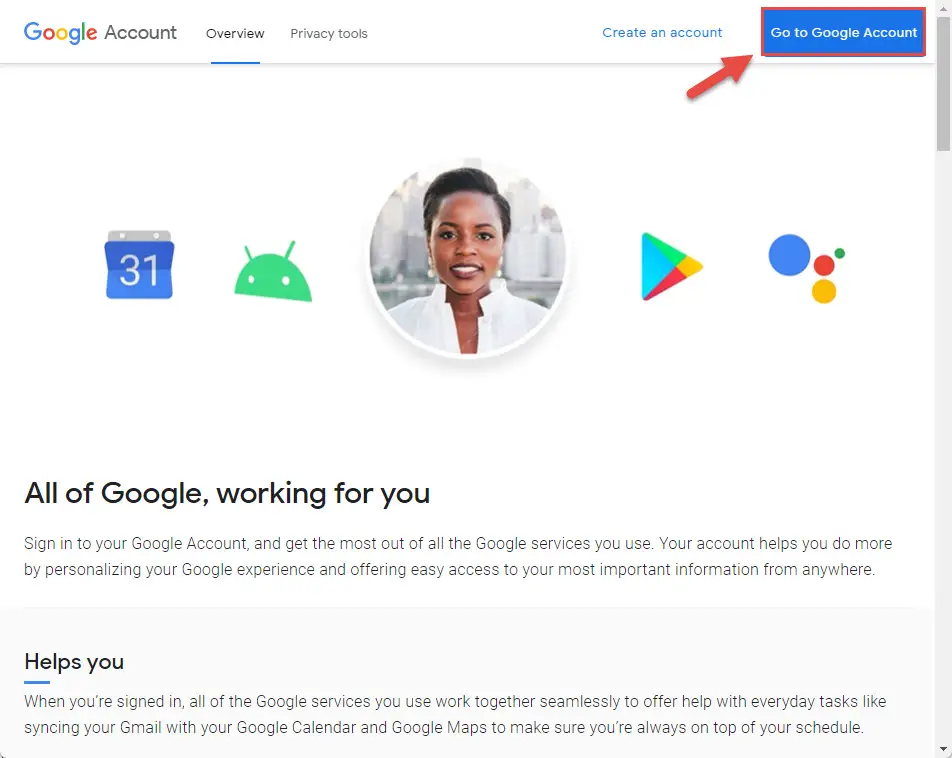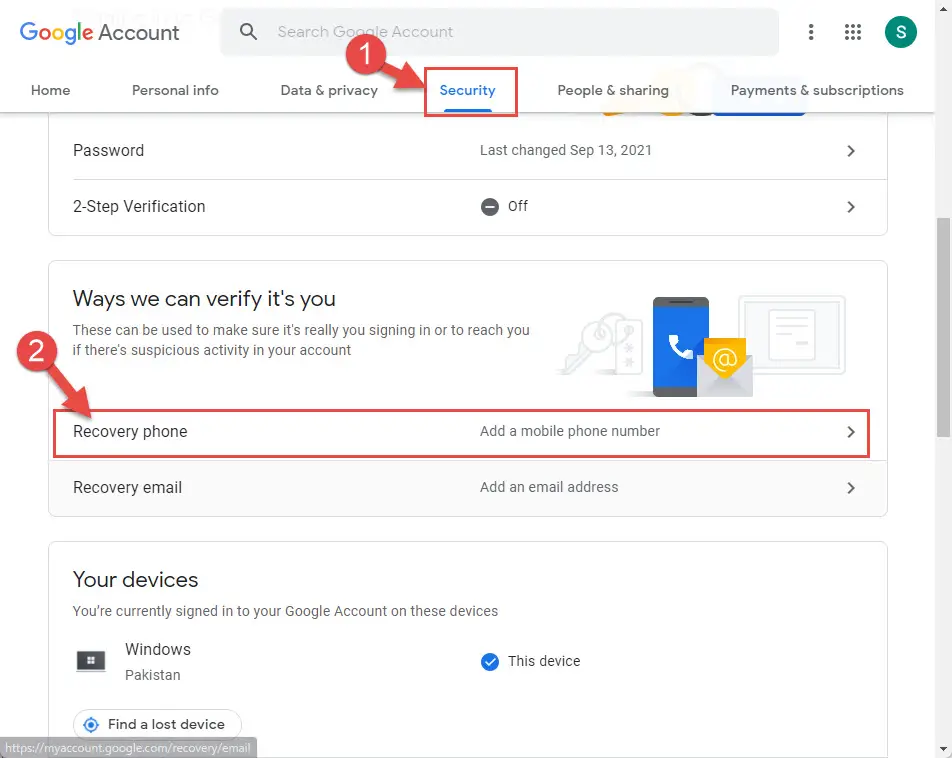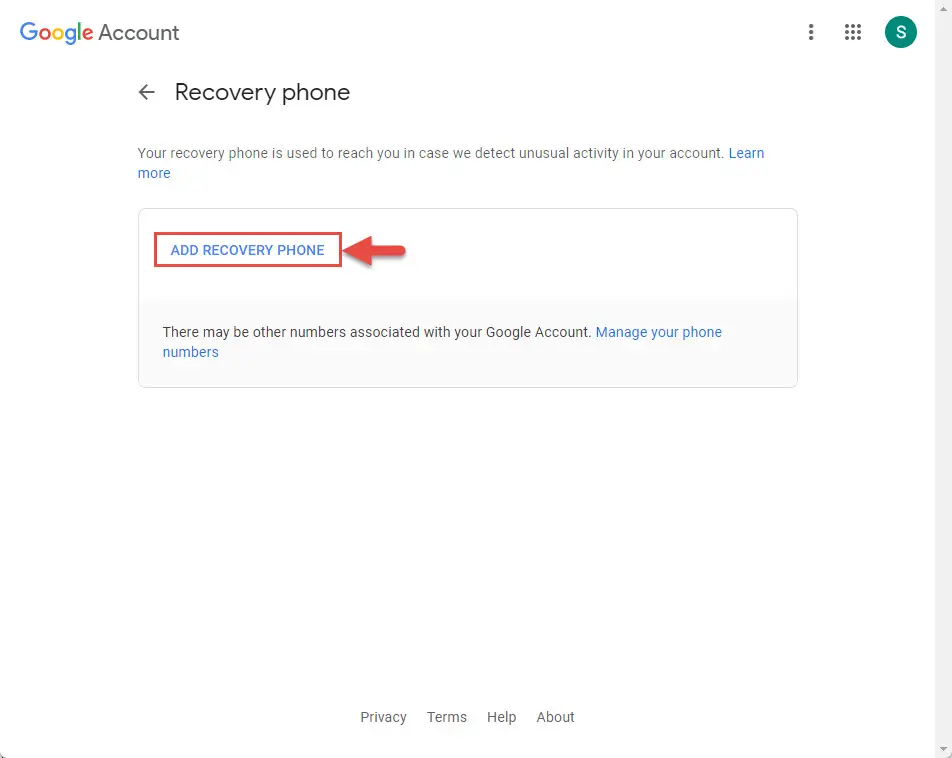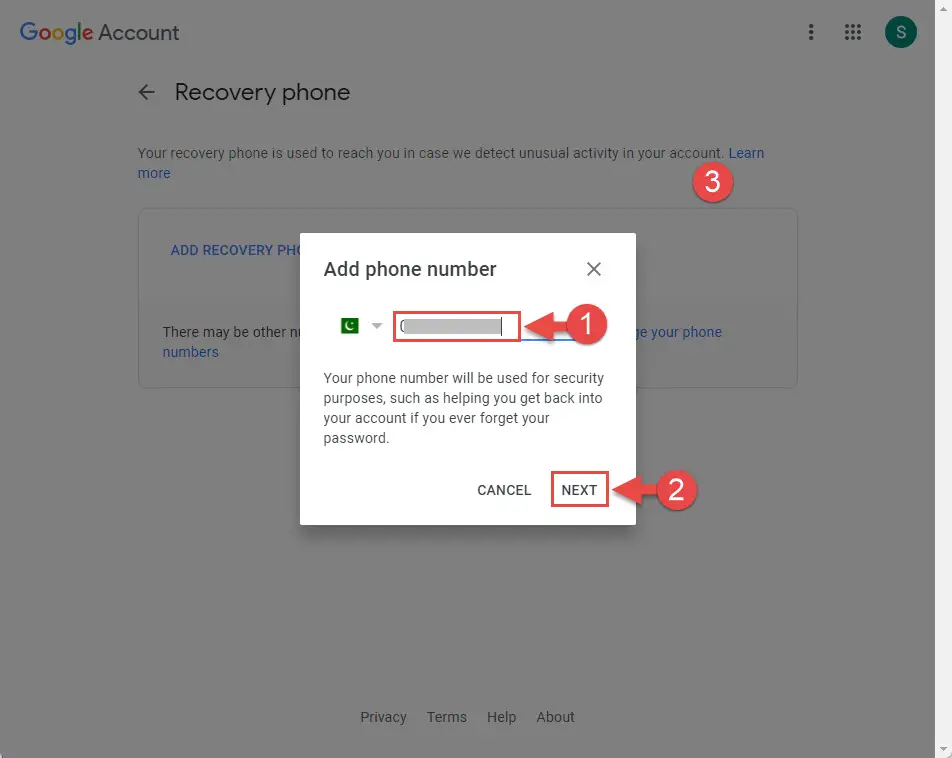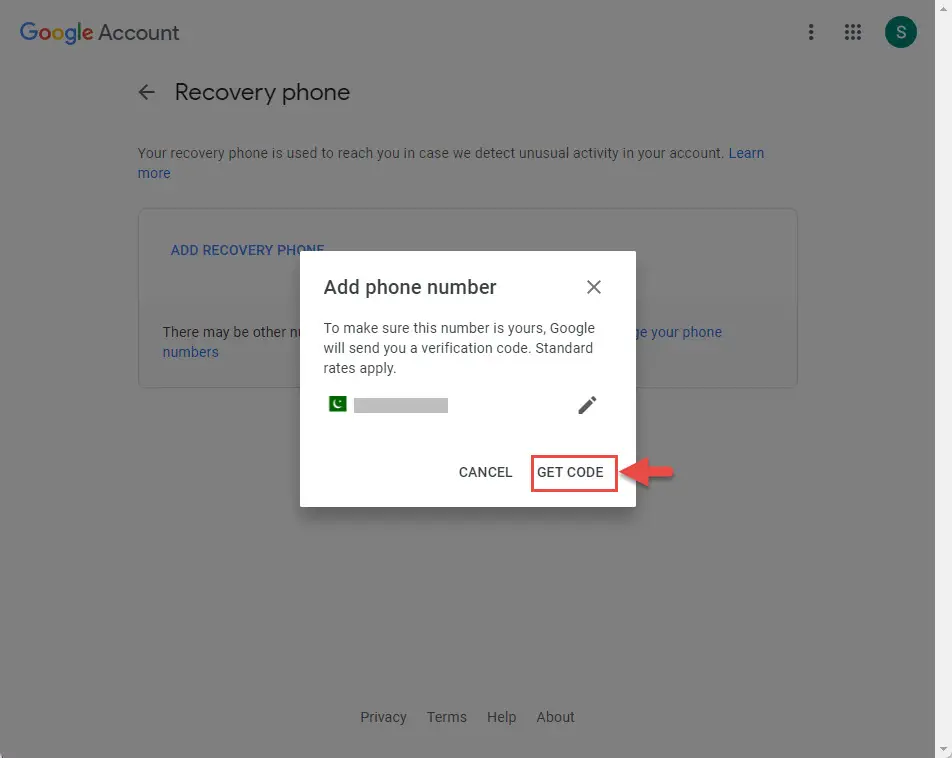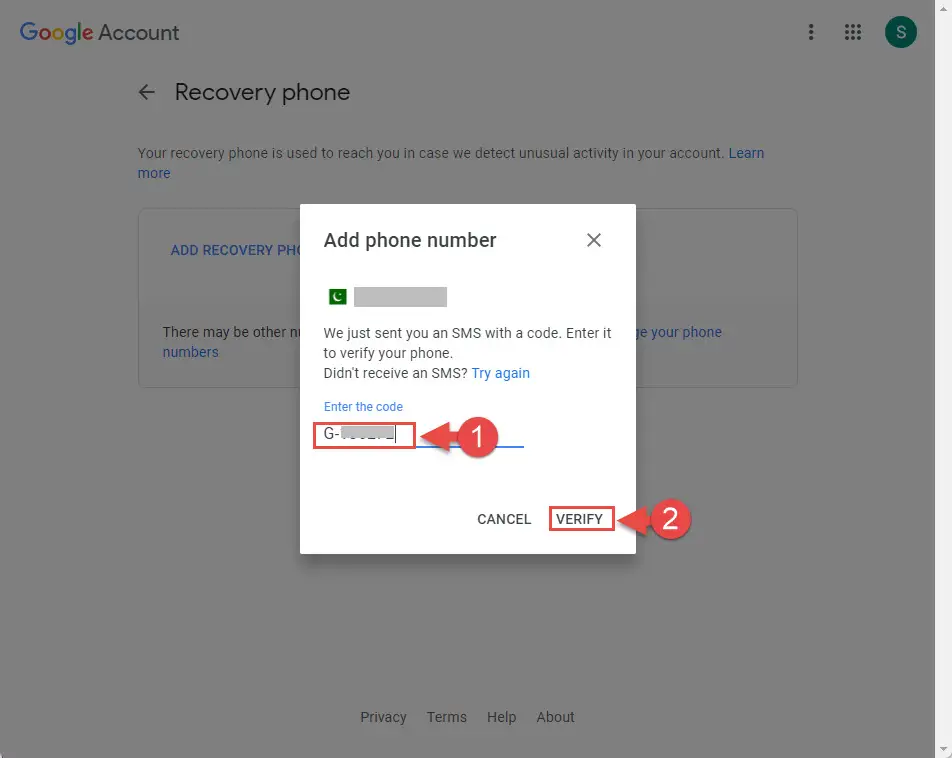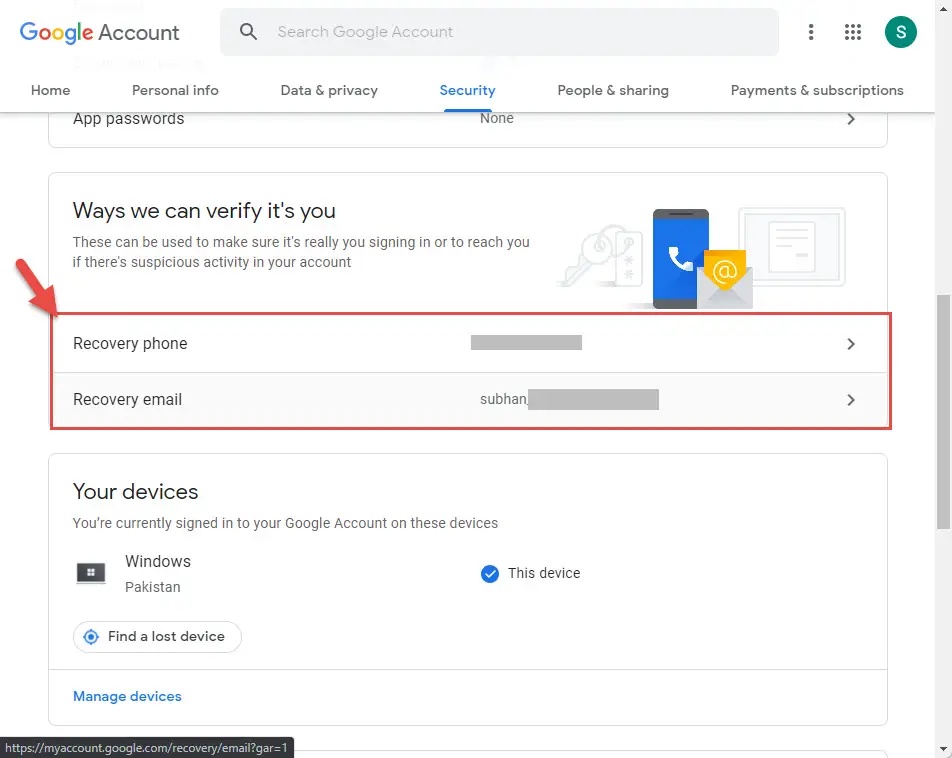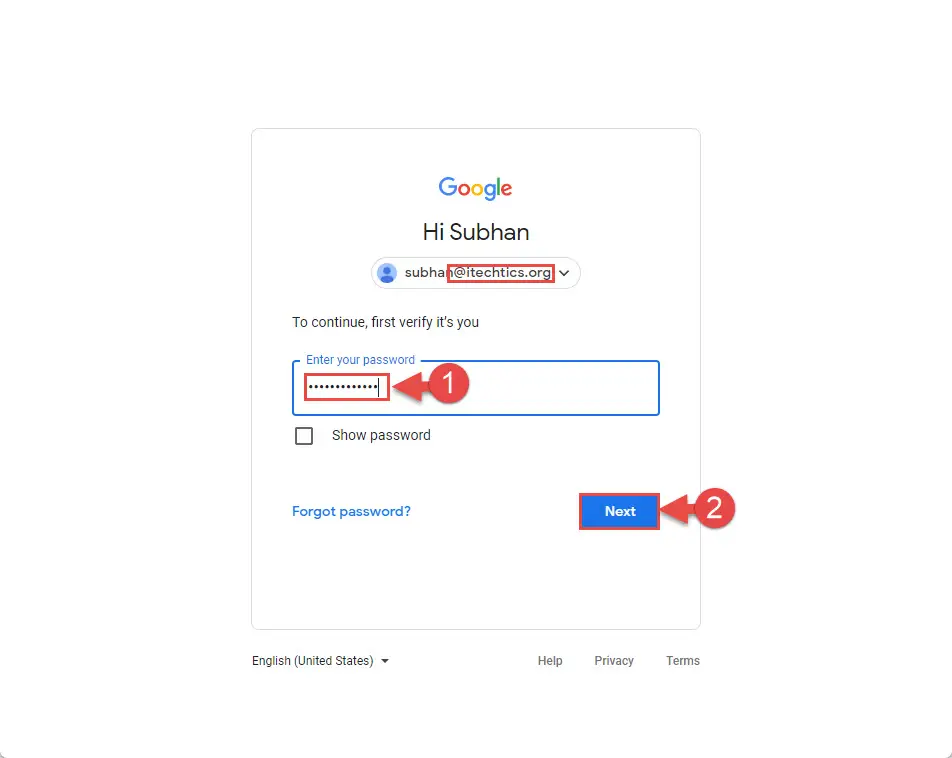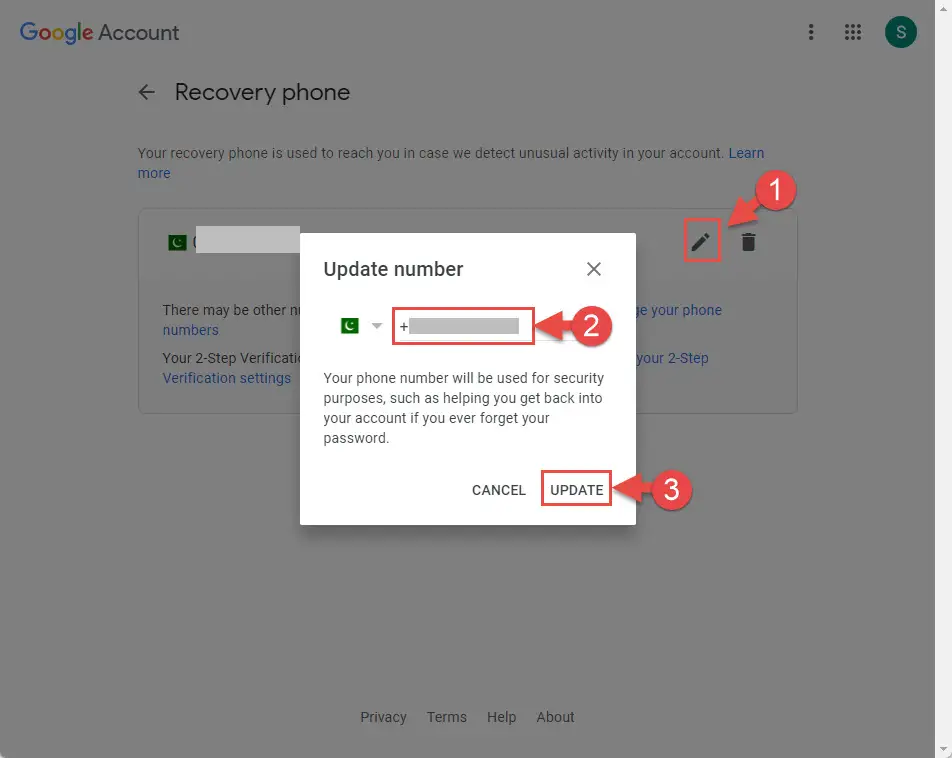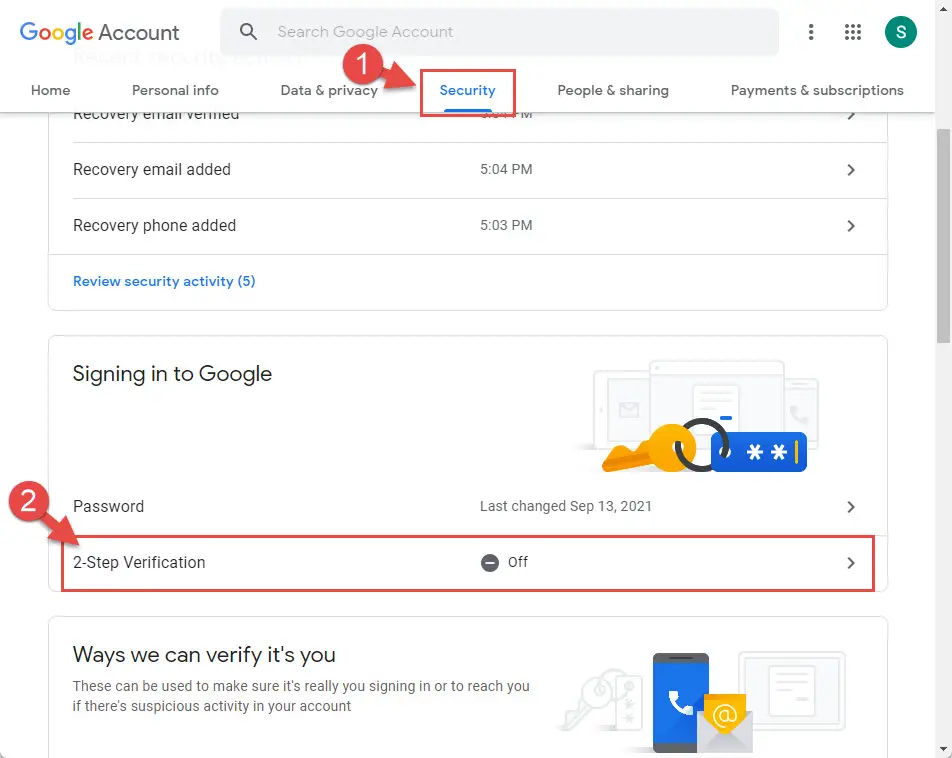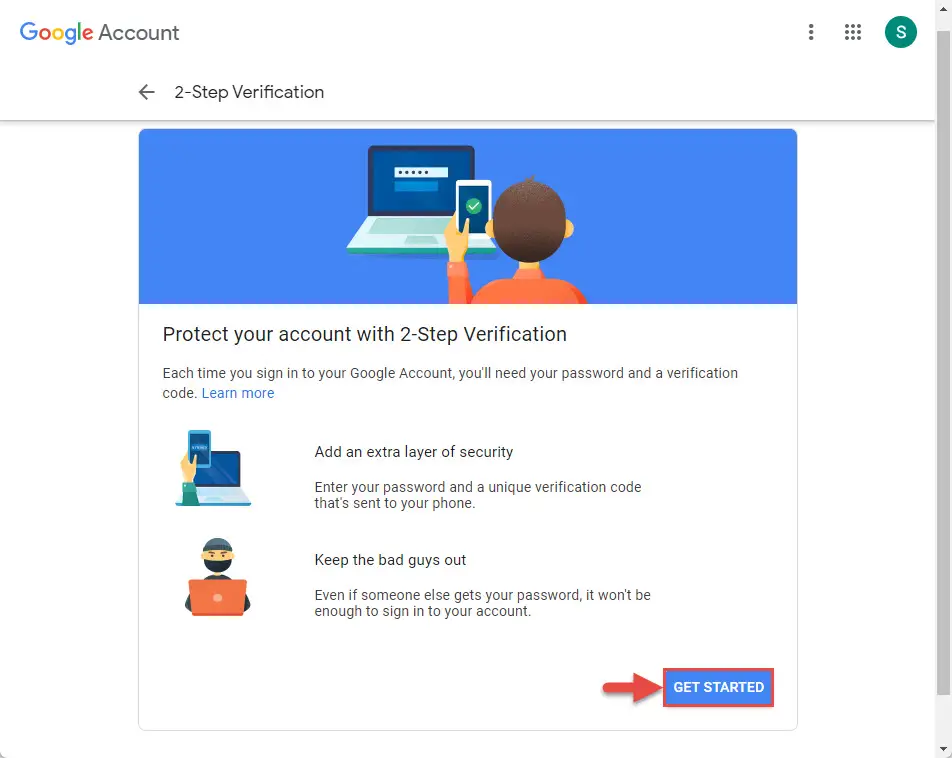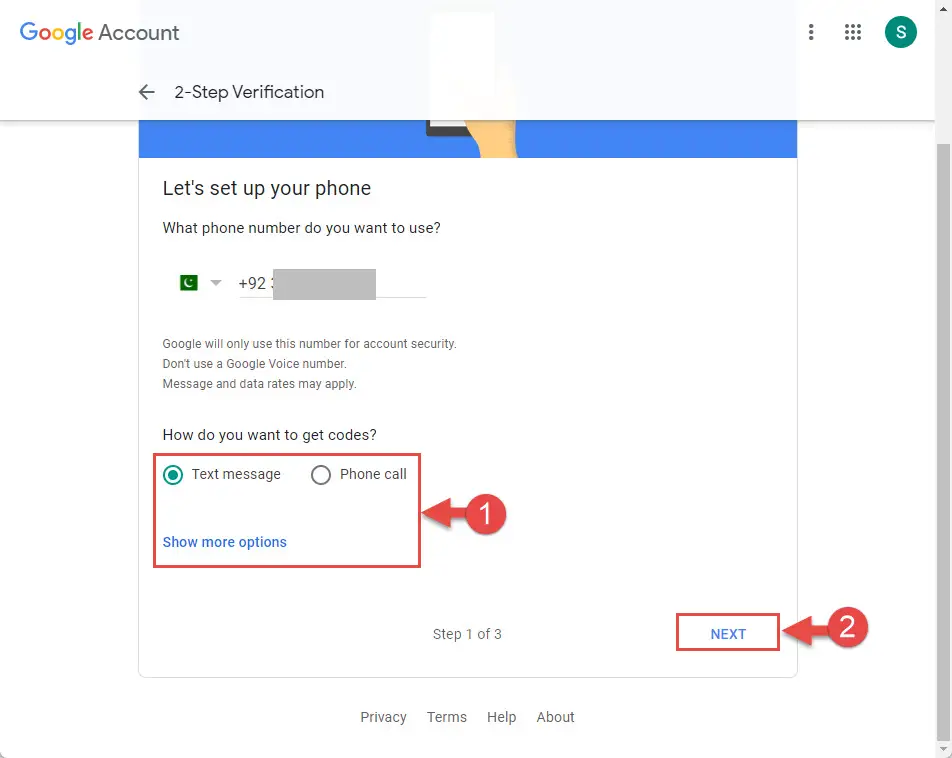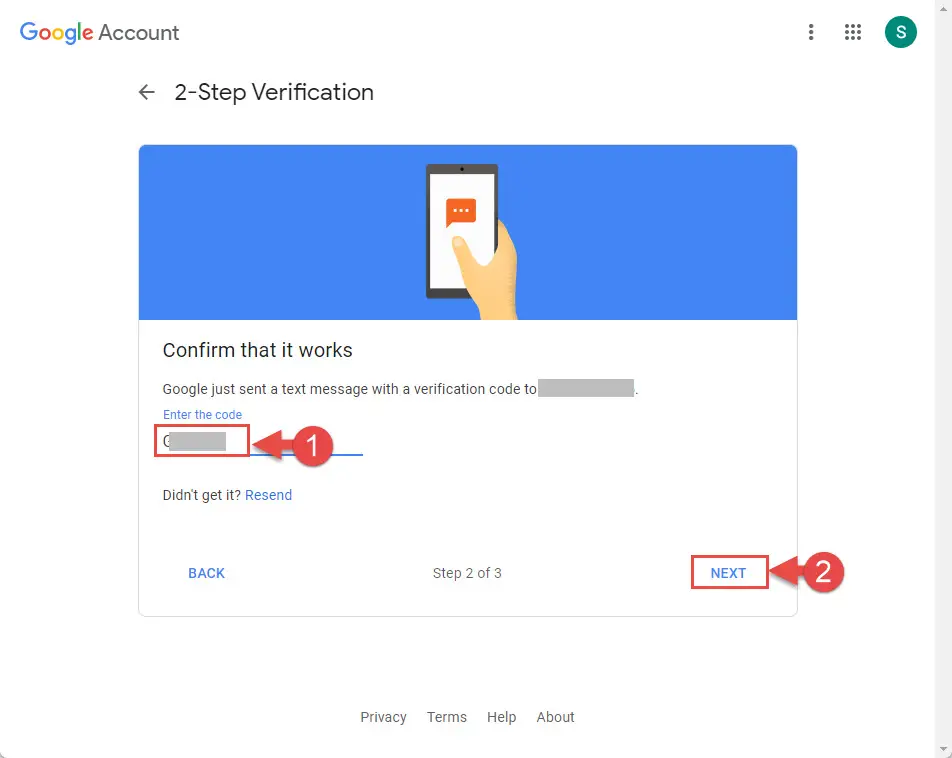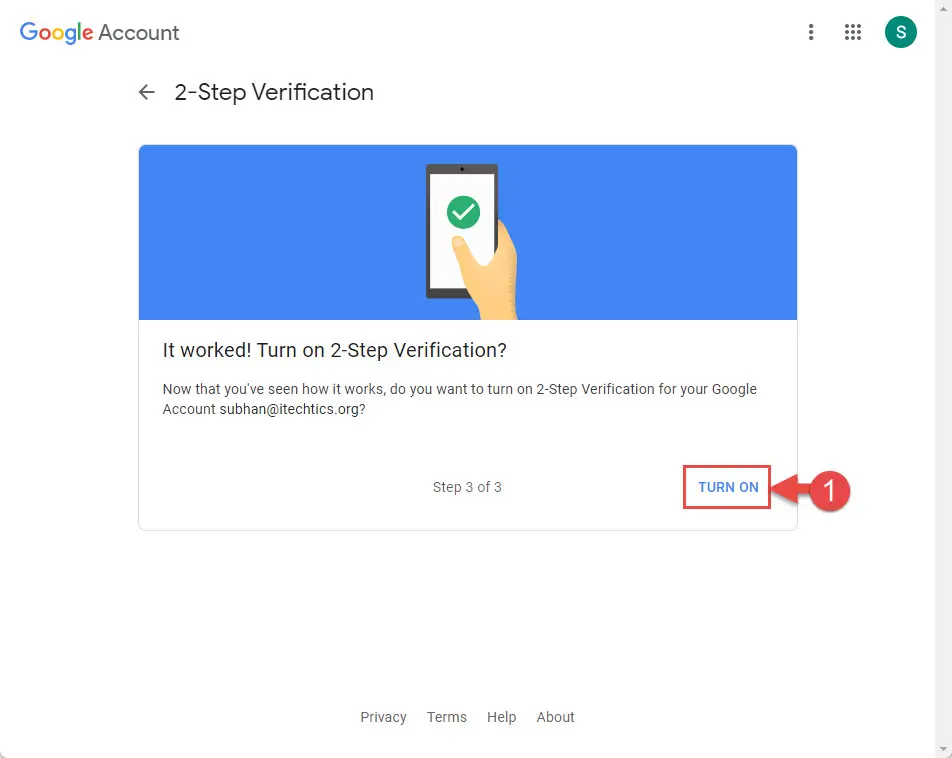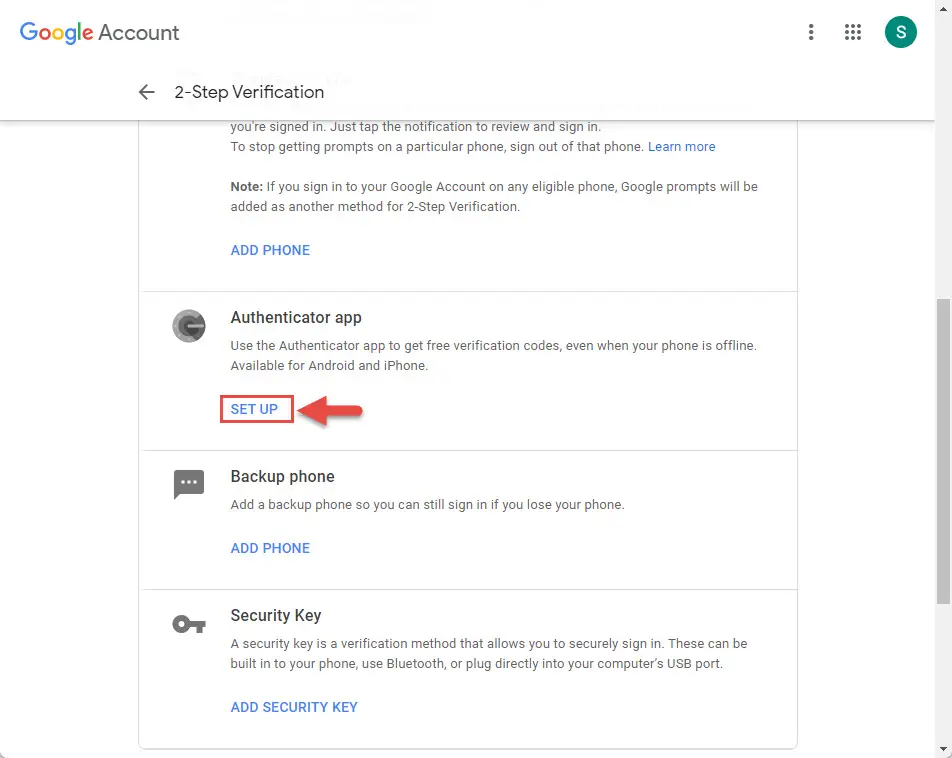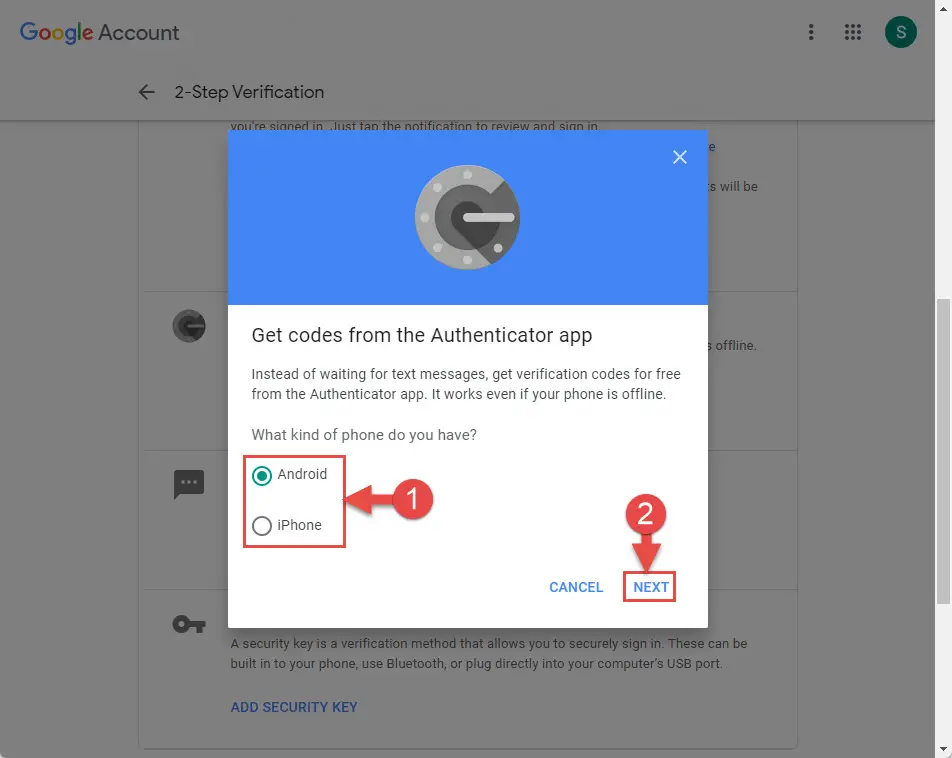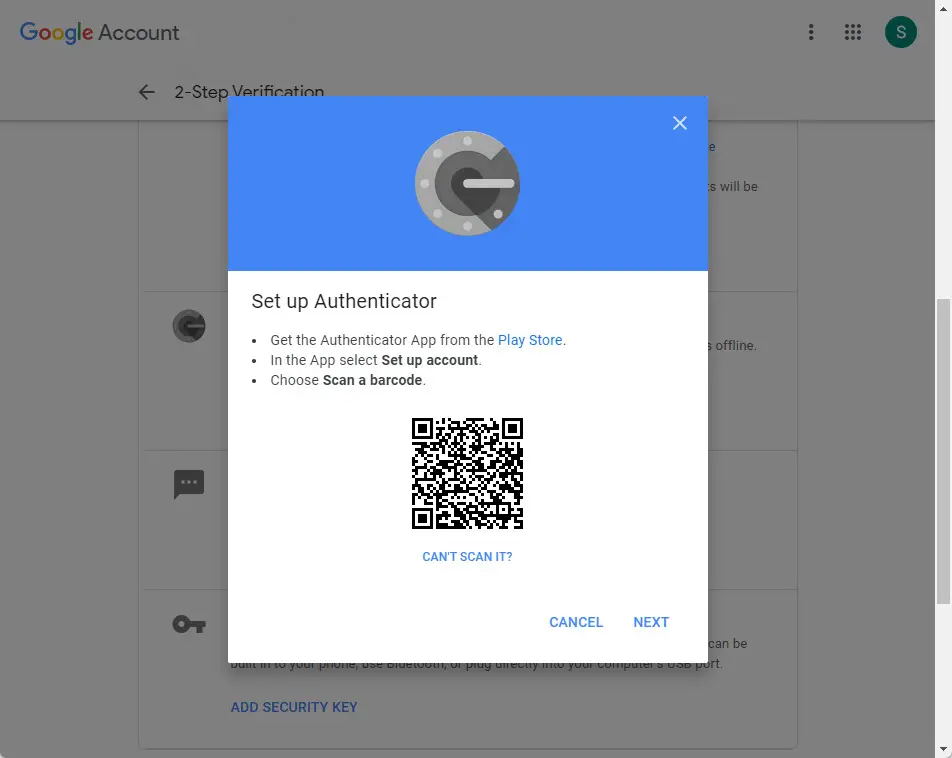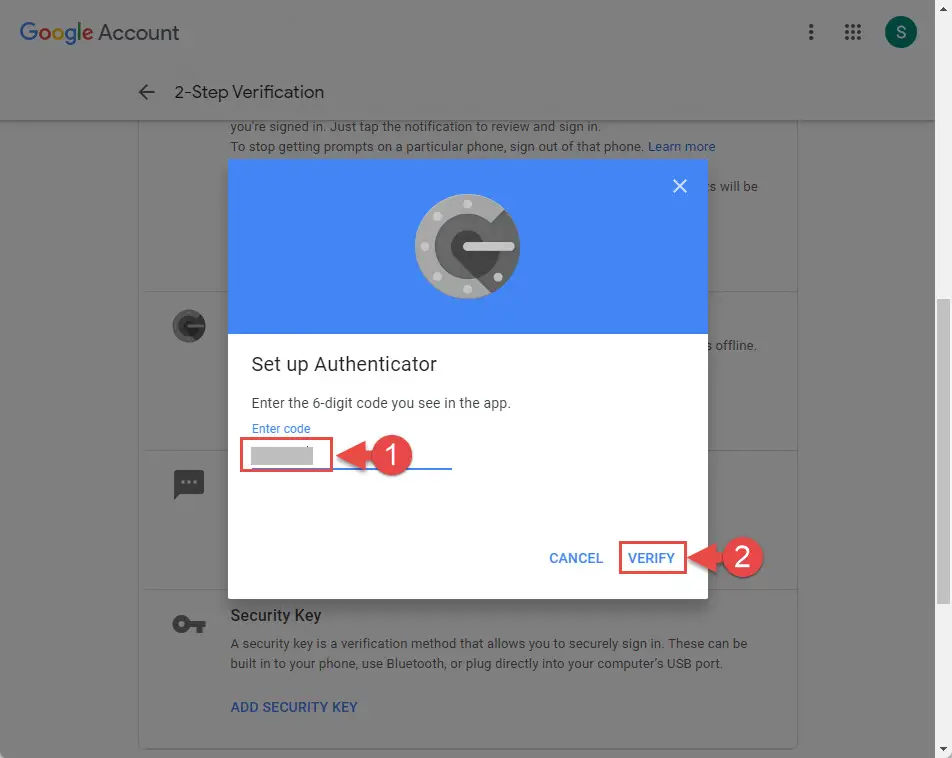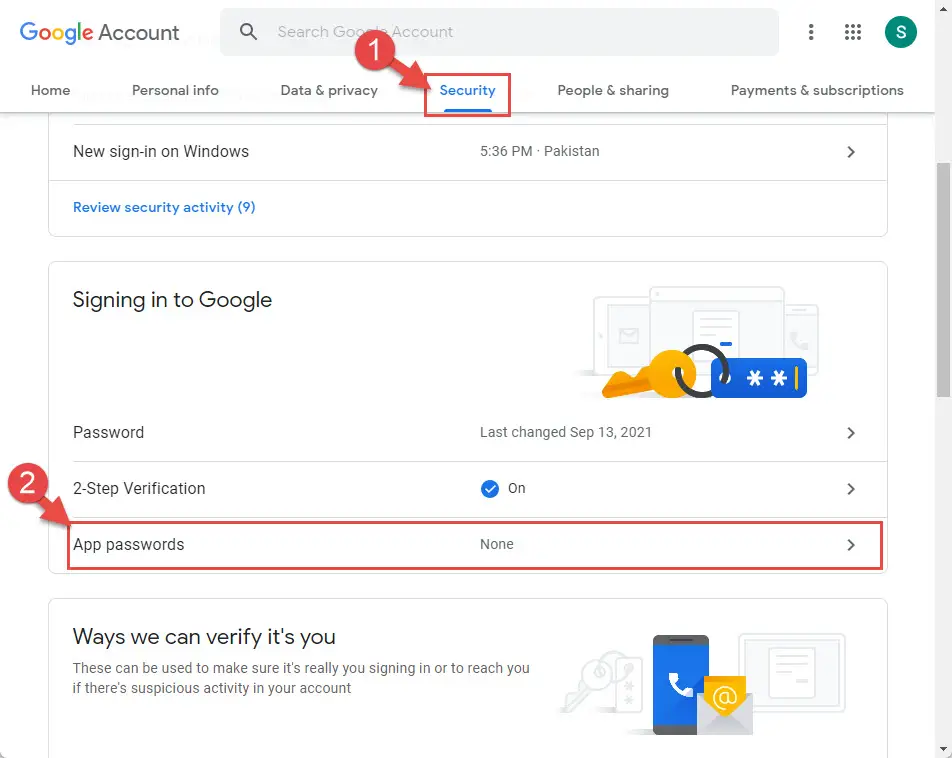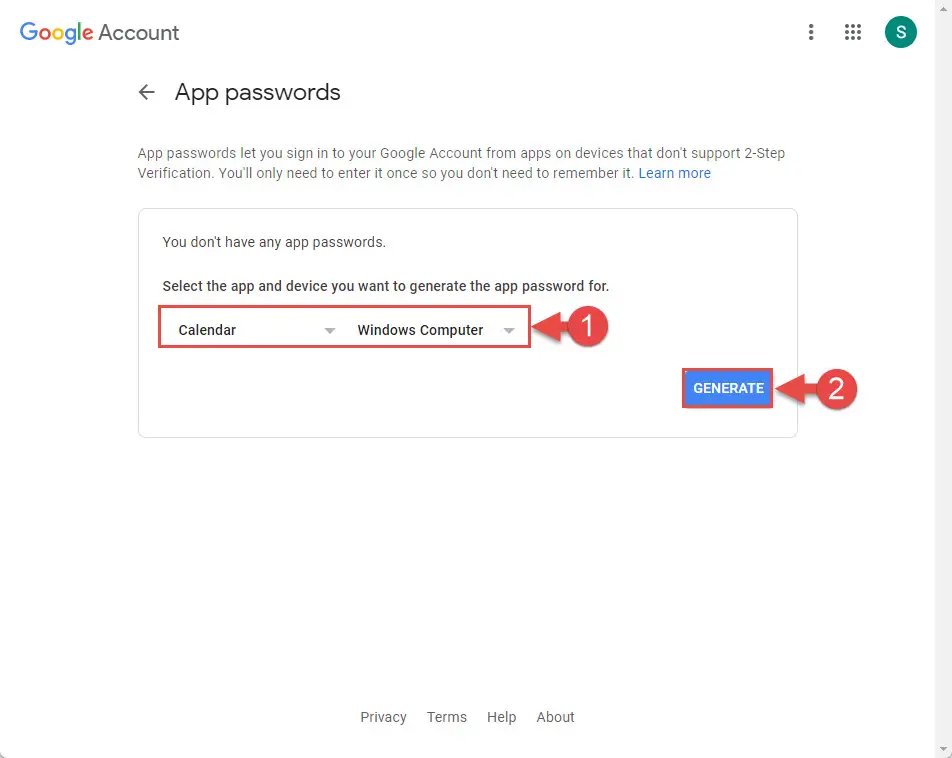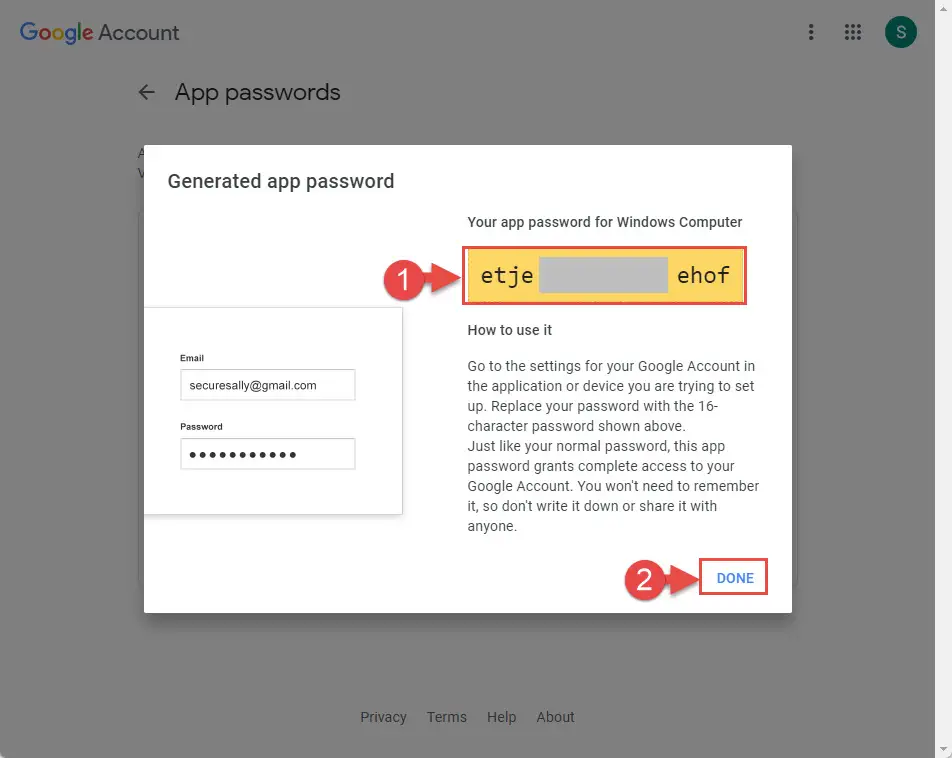谷歌最近宣布他们将注册用户提供一个谷歌帐号两步验证(也称为“2 sv,”“两因素身份验证(2 fa)”和“多因素身份验证(MFA)”)。如果你得到一个类似的通知在你的手机,这是它是什么。
两步验证的结合是你知道,一个密码,和你自己的东西,通常是一个手机,登录你的谷歌Gmail帐户。
Quickfix:激活两步认证
- 登录到你的谷歌账户。
- 然后选择安全从菜单中选项卡。
- 谷歌在“登录”,点击两步认证方式。
- 至少添加一个两步认证方式方法。
因为我们大部分的网络账户是基于一个主账户,是一种很好的做法,一个主账户尽可能的安全。这可以通过建立一个两步认证方式为你的谷歌账号。
如果你还没有收到通知在你的手机上,继续阅读这篇文章来配置两步验证自己。
表的内容
两步验证是什么?
两步验证是额外的安全层,以防止用户登录到您的帐户从陌生的设备,即使他们知道你的密码。启用两步验证后,您将无法访问您的帐户没有提供你的电话号码二次验证。
两步验证需要实现任何下列方法之一:
- 通过谷歌身份验证应用程序通知。
- 通过谷歌身份验证应用程序生成一个验证代码。
- 接收到验证码通过短信到你的手机号码。
- Verficiation通过电话。
- 一个验证码通过电子邮件收到另一个电子邮件地址。
如何激活两因素身份验证对谷歌账户
之前您可以设置两步验证你的Google账户,您必须提供所需的安全信息的过程,其中包括恢复电子邮件地址(备用电子邮件)和一个电话号码。
如何添加两步验证安全信息吗
如果您还没有添加一个电话号码或另一个电子邮件地址到你的谷歌账户,按照下面的步骤去做:
- 打开Google帐户页面并点击去谷歌账户从右上角。
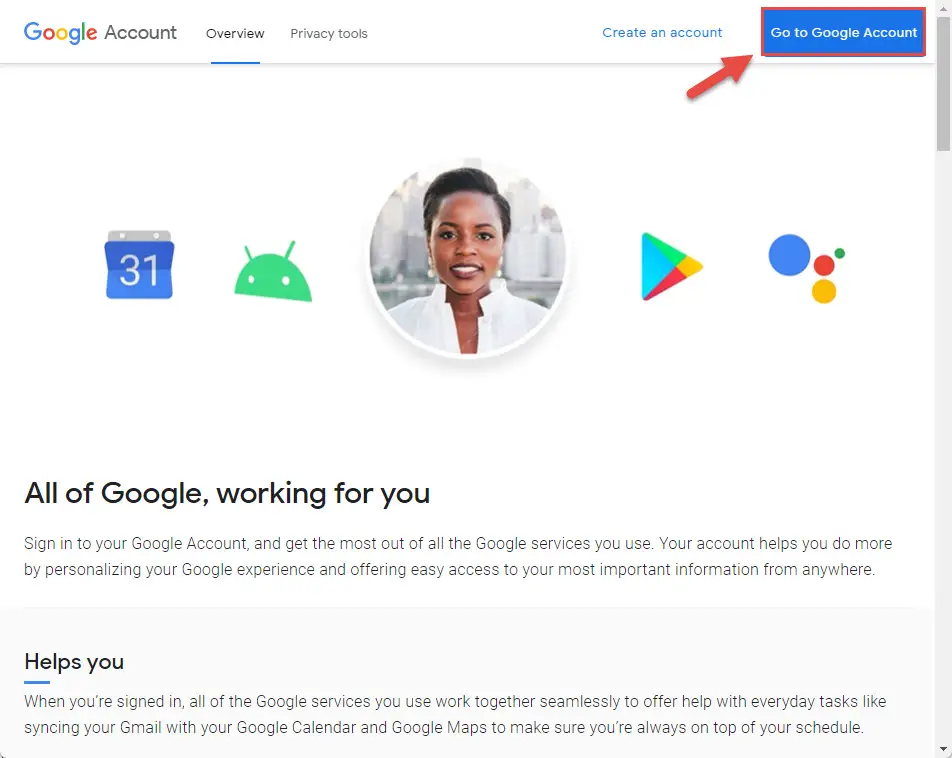
- 现在提供你的谷歌证书和标志。
- 现在切换到安全选项卡并单击复苏的电话在“方法我们可以验证你。”
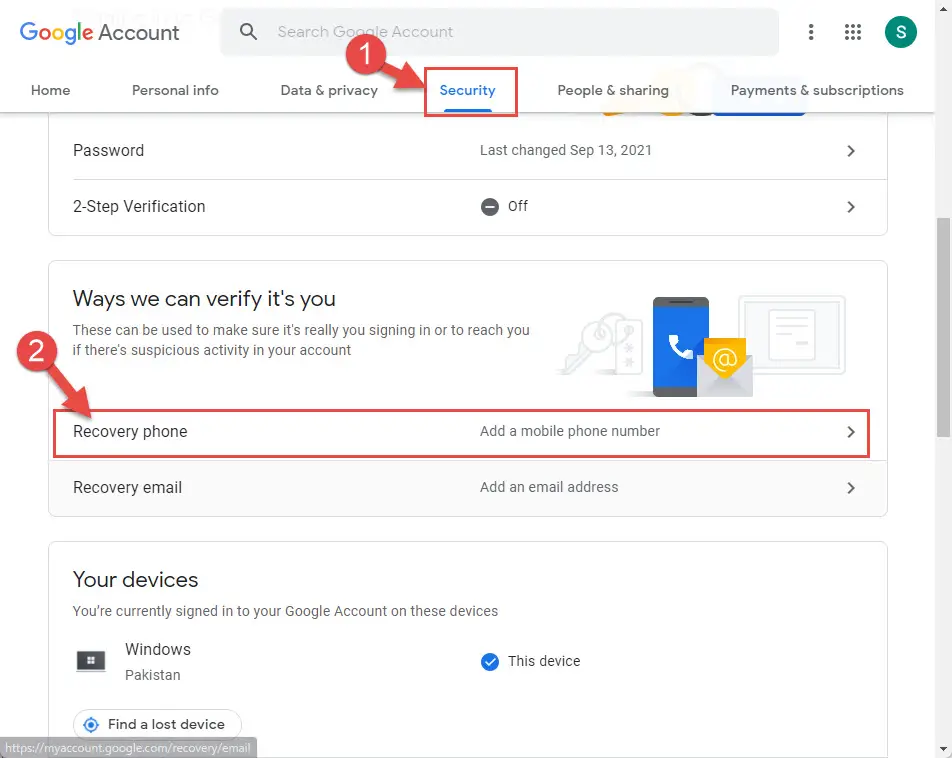
- 你会被要求再次提供谷歌账户的密码。进入它。
- 在下一个页面上,点击添加一个复苏的电话。
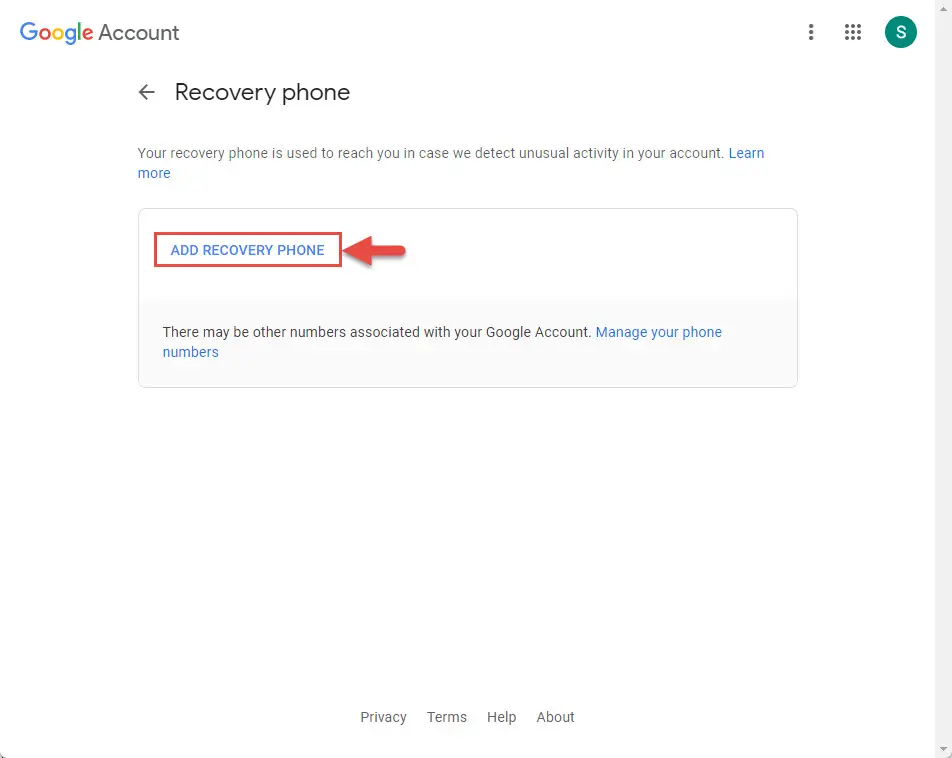
- 现在输入你的电话号码,然后点击下一个。
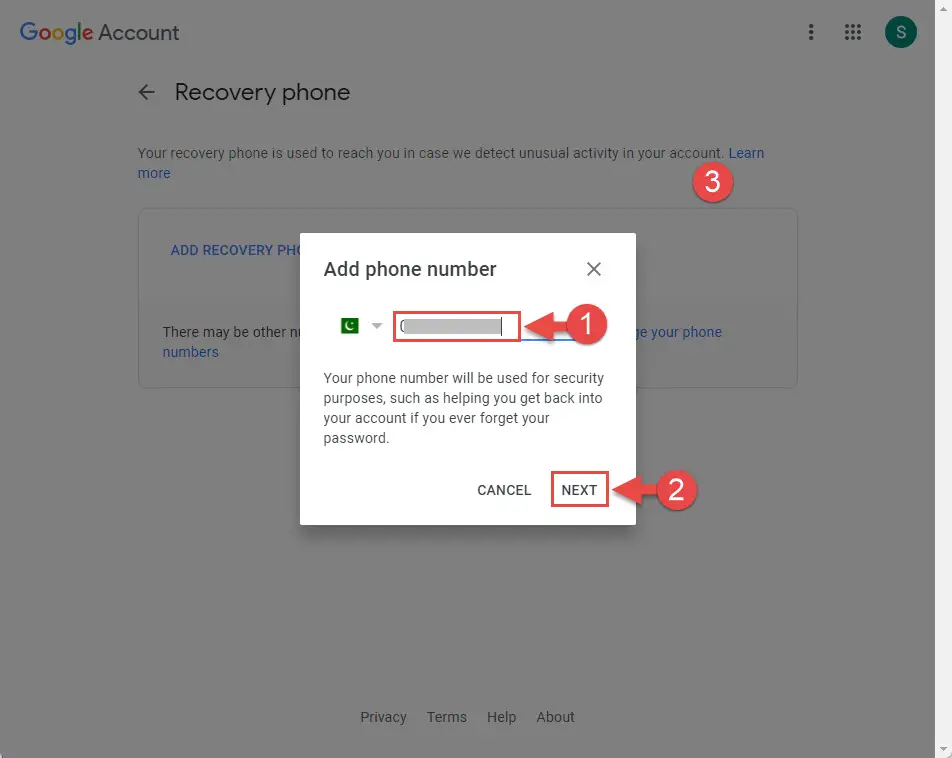
- 现在确认你的电话号码是正确的,然后点击获取代码。
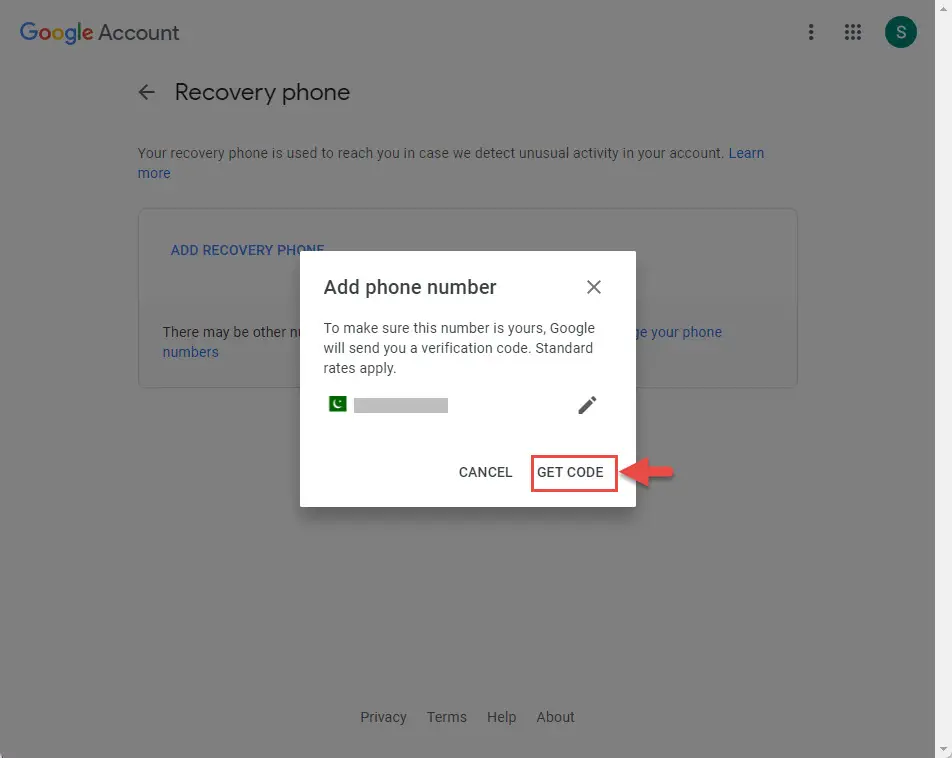
- 你将收到一个代码通过文本在你的手机上。输入代码并点击验证。
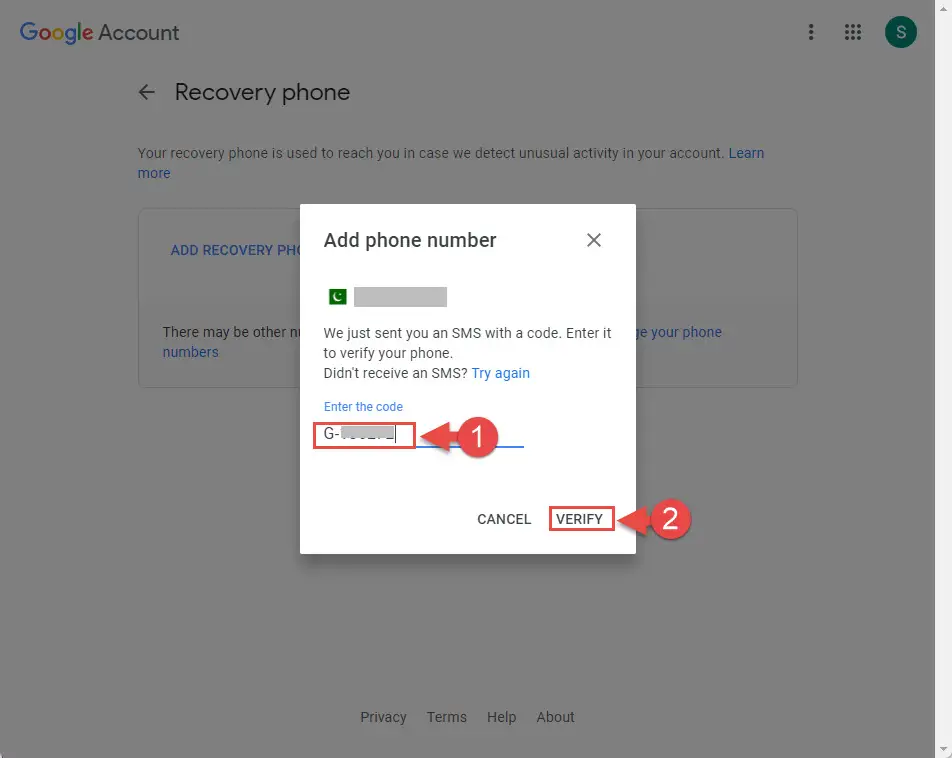
你的电话号码现在会添加成功,可以使用两步验证过程。现在点击恢复邮件安全页面,然后重复步骤4到8添加另一个电子邮件地址。添加成功后,他们将是可见的安全页面。
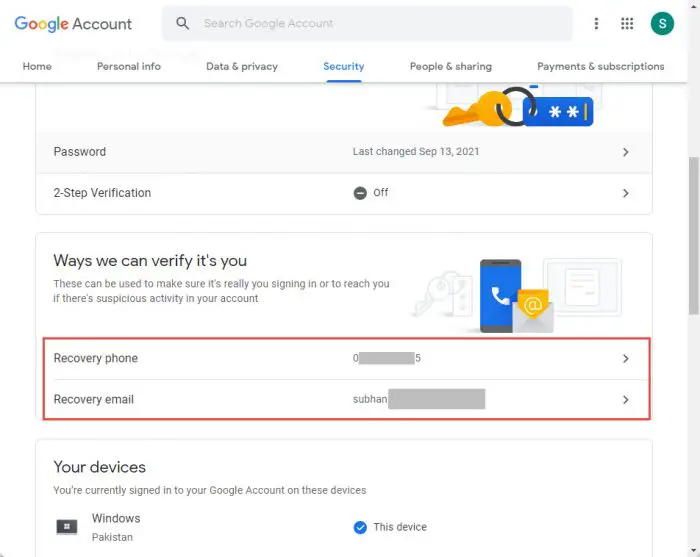
如何更改为两步验证安全信息
有可能你已经改变了你的电话号码,失去了你的电话,或者只是想要改变你的替代电子邮件配置为两步验证你的谷歌账户。在这种情况下,您可以添加一个新的电话号码或电子邮件地址用上述同样的方法在这篇文章中,或替换旧的。
遵循以下步骤来代替你的恢复的电话号码或电子邮件地址:
- 登录你的谷歌账户和导航到安全选项卡。
- 从那里,点击你想改变下的安全信息”的方式我们可以验证你。”
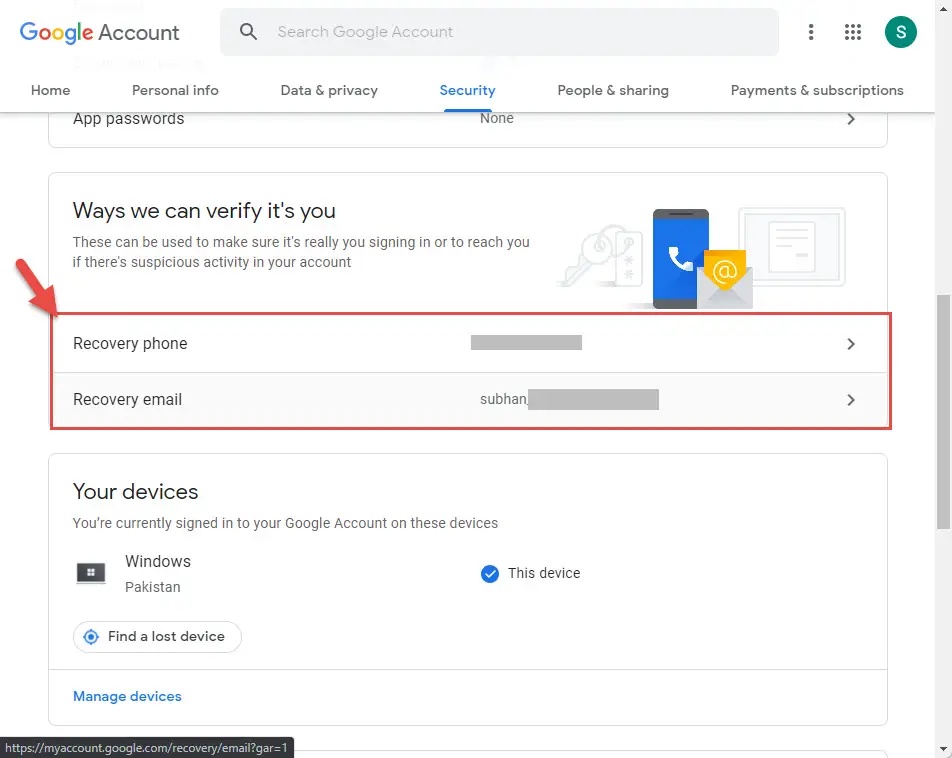
- 现在为你的谷歌账户提供你的密码作为一个额外的安全预防措施,并点击下一个。
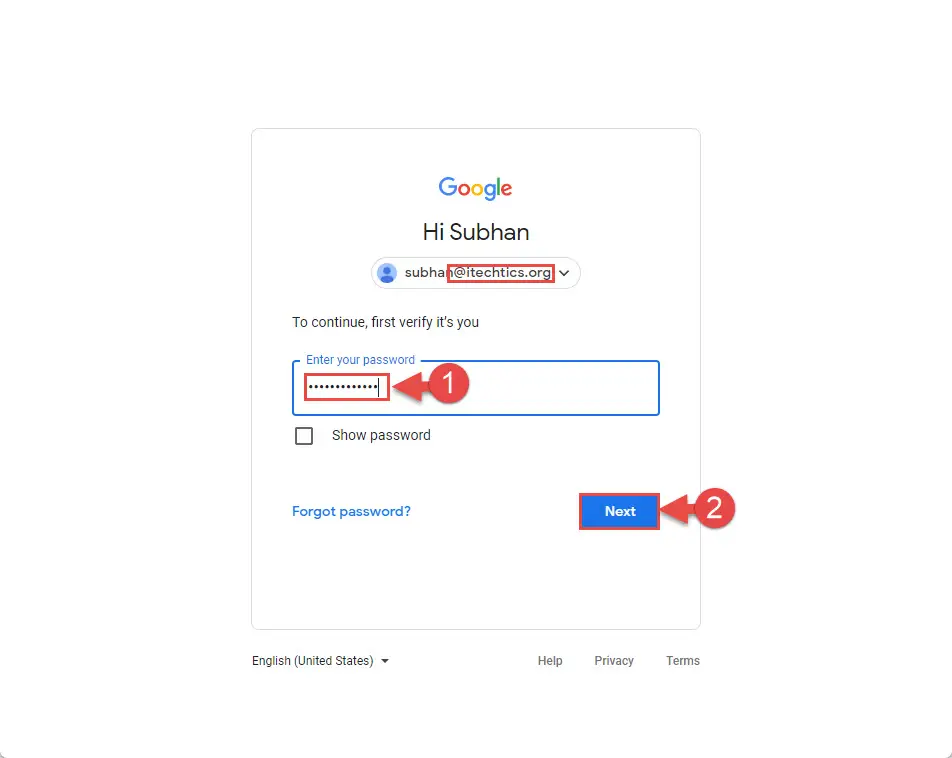
- 现在点击编辑按钮前面的数字/电子邮件你想改变。从弹出输入新的细节并单击更新。或者,您也可以点击垃圾桶图标完全移除安全信息。
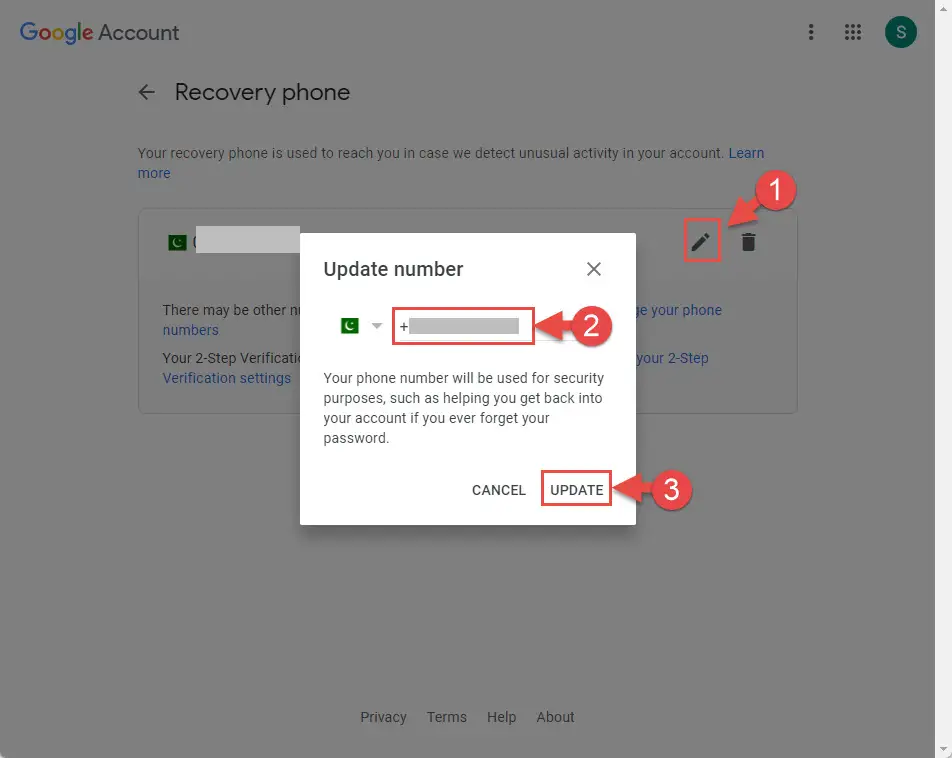
现在,您的安全信息将被更新。现在你了解如何添加和管理您的安全信息,让我们向您展示如何使用两步验证。
如何配置两步验证你的谷歌账户吗
现在添加了安全信息,是时候来完成启用两步验证的过程。
- 打开安全页你的谷歌账户并单击两步认证方式下“登录谷歌。”
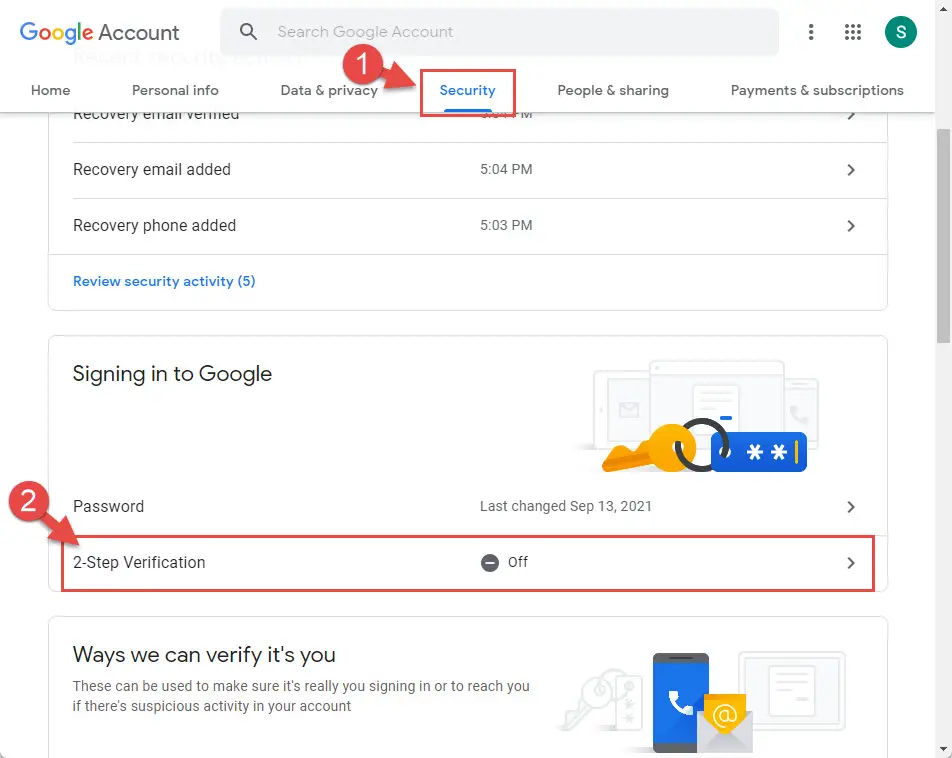
- 在下一个页面上,单击开始。
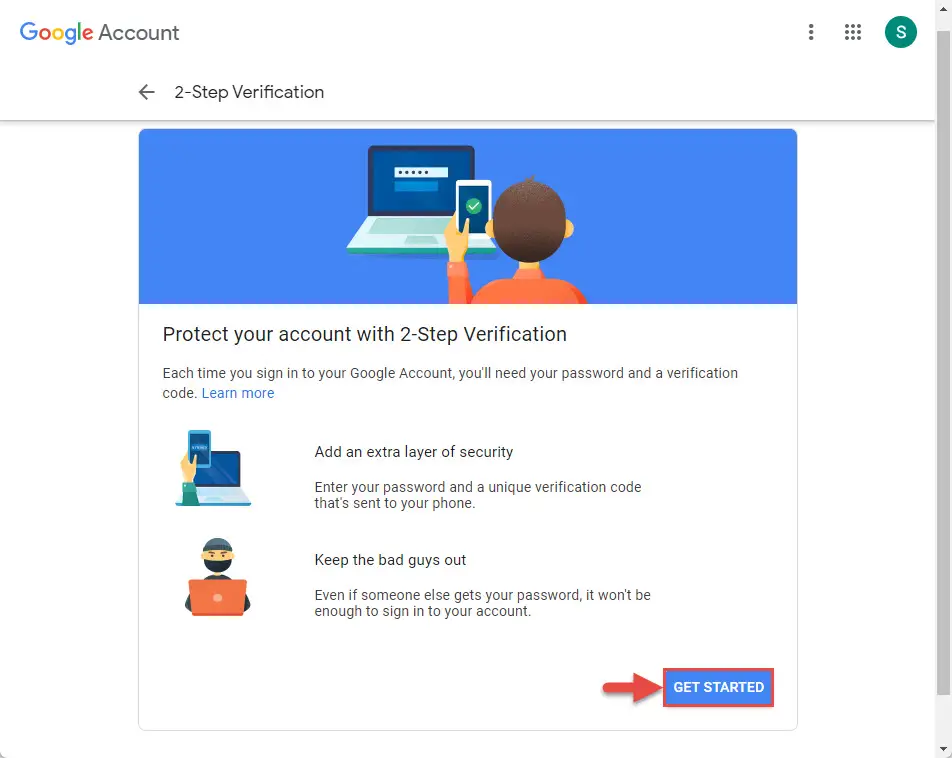
- 现在提供你的谷歌账户的密码。
- 在下一个页面上,选择你的验证方法,然后单击next。您也可以点击显示更多选项和选择用于身份验证的安全关键(USB驱动器)或者只是在手机上得到提示。
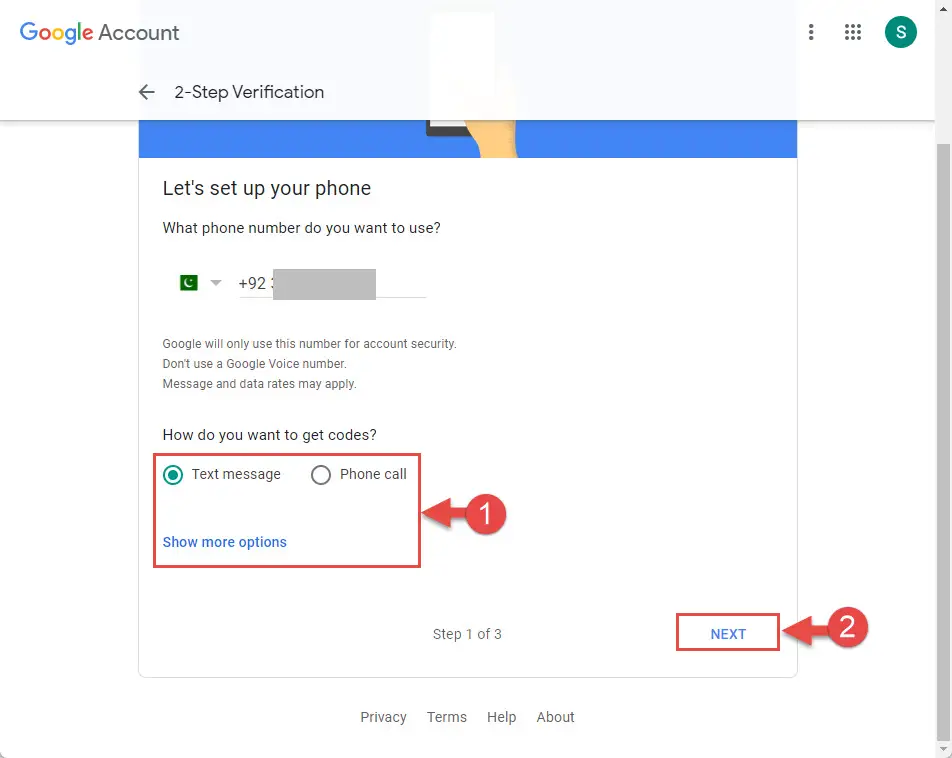
- 如果你选择一个方法通过电话在最后一步中,您将会收到一个代码通过文本。输入的代码,然后单击下一个。
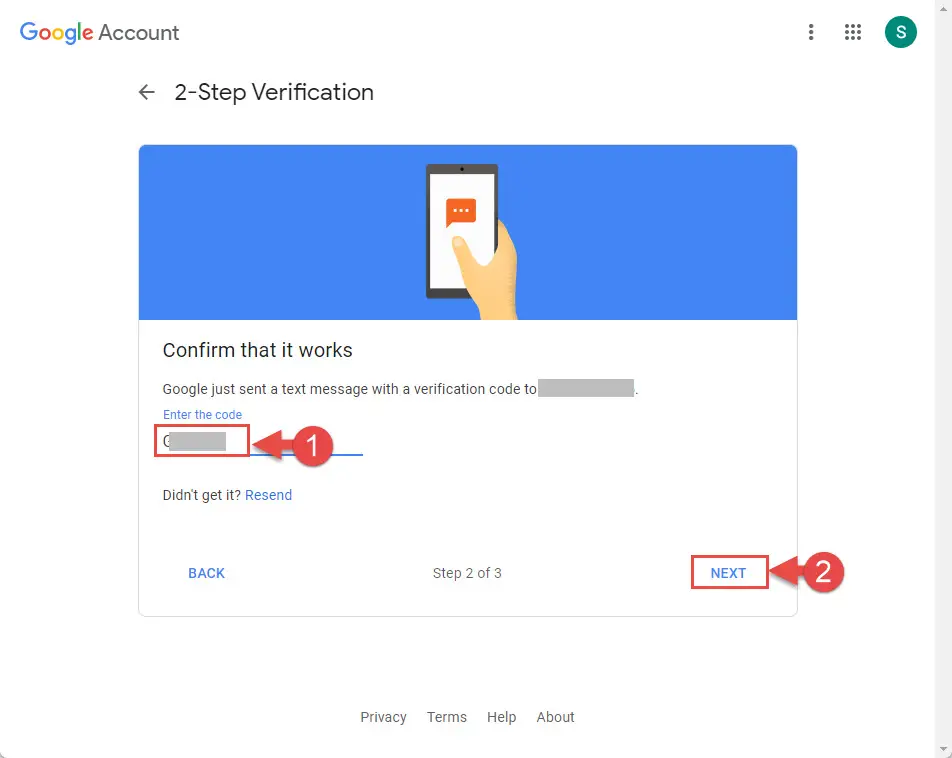
- 现在点击打开。
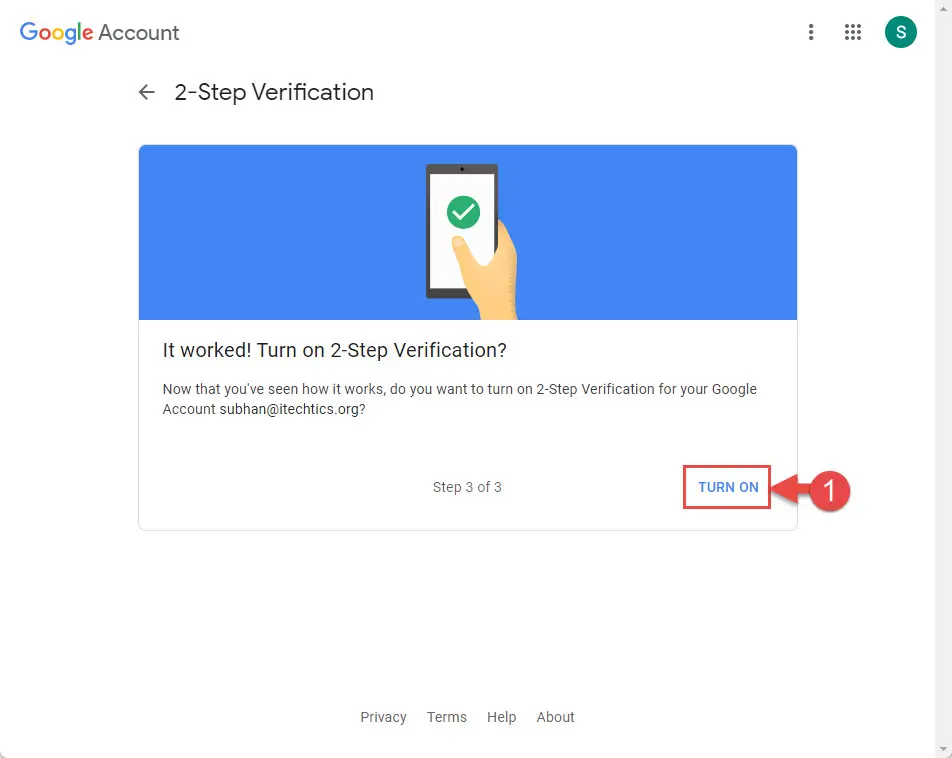
现在您已经成功地转向两步验证。如果你或任何人的迹象在从一个无法识别的设备,他们将被要求提供二次验证模式。
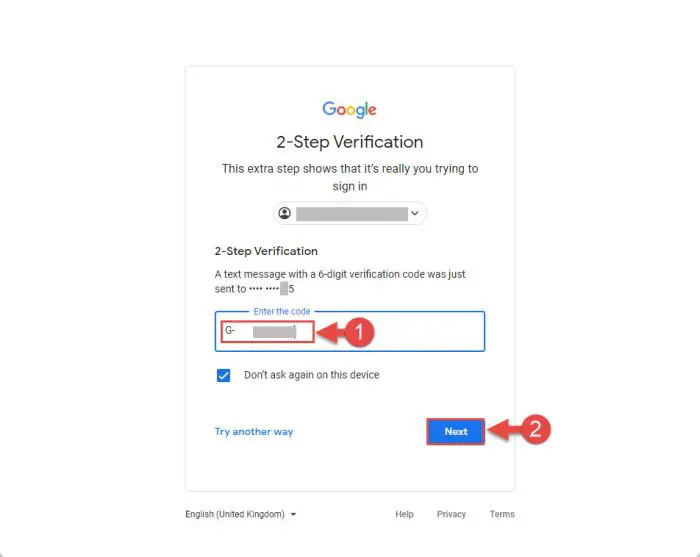
如何设置为谷歌谷歌身份验证账户
为你的谷歌账户配置两步验证的另一种方法是通过谷歌身份验证为Android和iOS应用程序。按照以下步骤配置:
- 在你的手机上,请单击以下链接安装谷歌身份验证:
- 下载完成后,点击开始然后点击扫描二维码。
- 现在你的电脑,登录你的谷歌账户并导航到以下几点:
安全> >两步认证方式 - 再次提供你的密码,然后单击设置下身份验证应用程序。
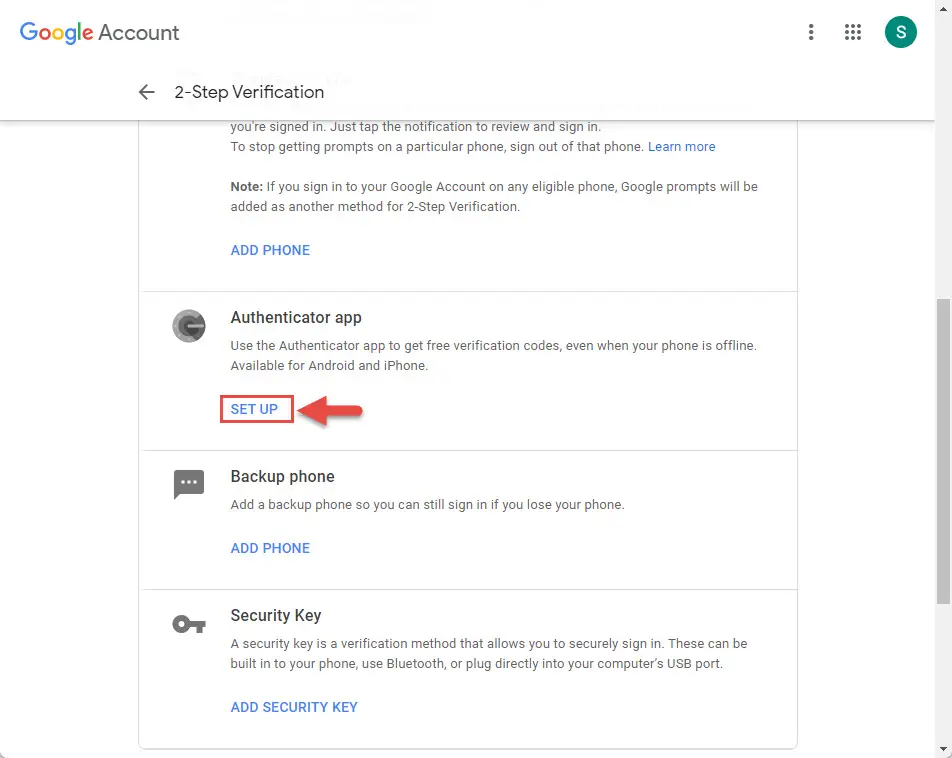
- 从弹出并单击选择手机类型下一个。
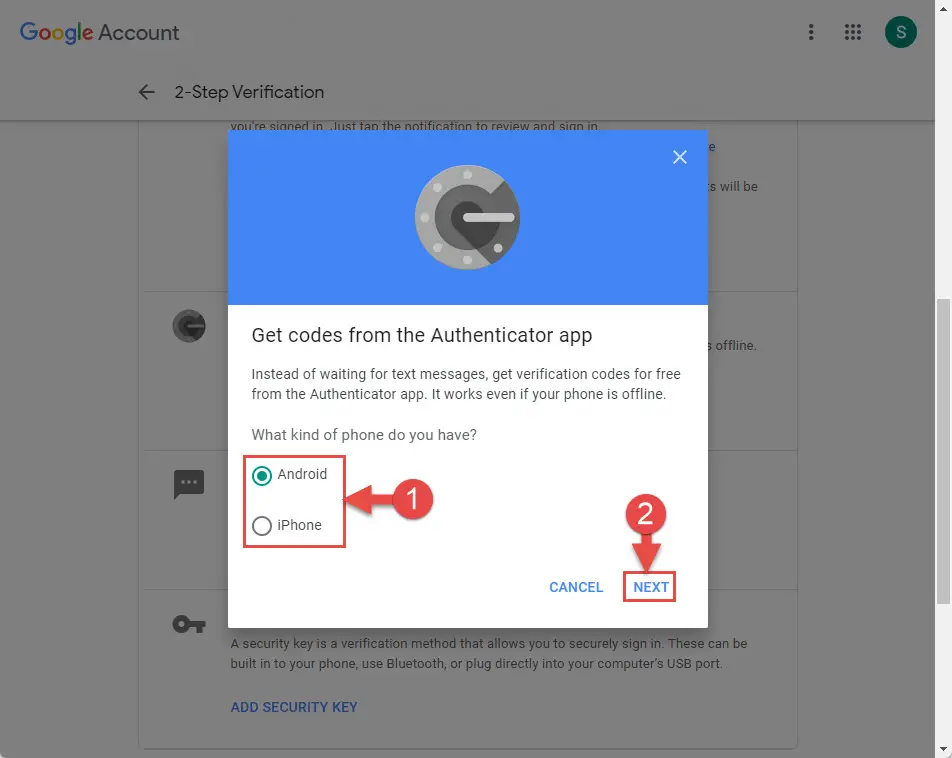
- 现在,您将看到屏幕上的二维码。扫描你的电话。
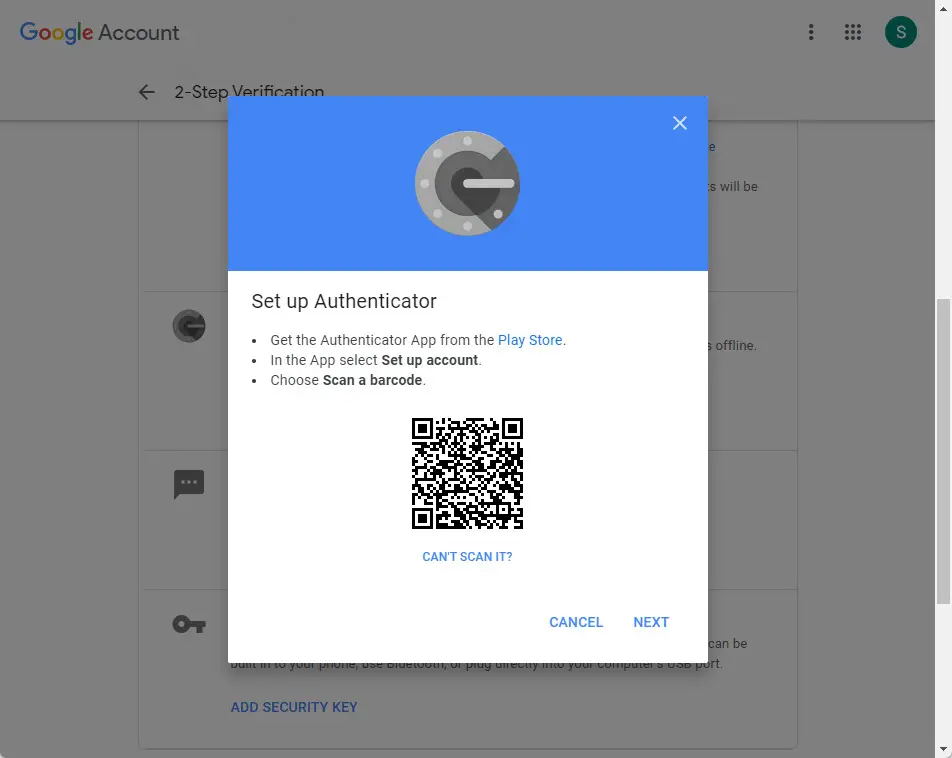
- 扫描后,点击下一个。
- 您将看到一个6位数的代码在你的手机上。在你的电脑,然后单击输入它验证。
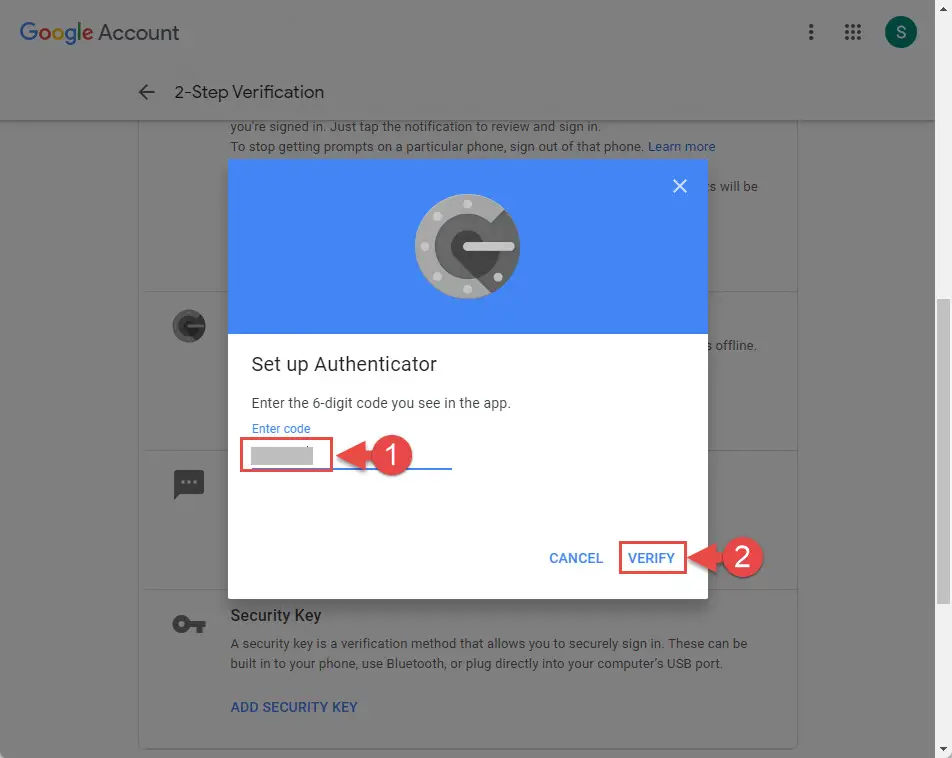
- 最后屏幕上,单击完成。
谷歌身份验证已经设置成功。当你试图登录你的谷歌账户,它会询问从谷歌身份验证密码。打开应用程序在你的手机,输入6位数代码。请注意,每隔几秒钟刷新的代码。
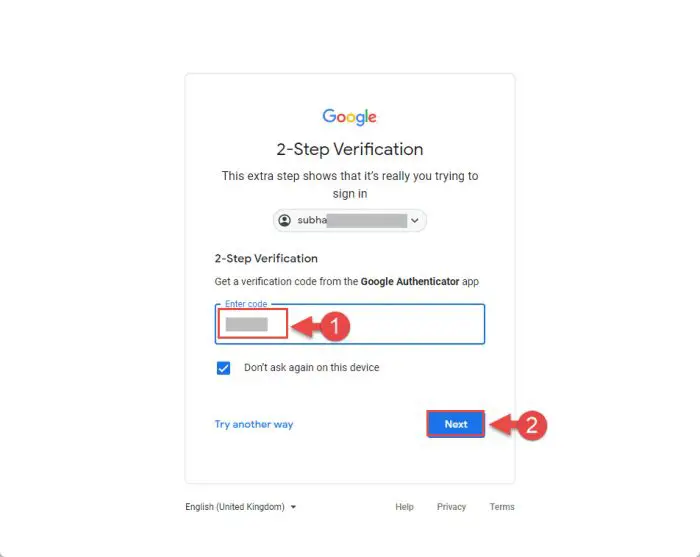
您也可以点击尝试另一种方式如果你宁可接受一个文本/代码调用在你的电话号码进行身份验证。
为两步验证应用程序密码
如果您已经配置了两步验证你的谷歌账户,是可能的,一些应用程序需要访问您的帐户(如日历)可能不再能够这样做。在这种情况下,您需要配置一个应用程序密码,使用的应用程序(日历,等等)将能够与您的帐户。
设置为两步验证应用程序密码
注意:启用两步验证需要建立一个应用程序密码。
遵循以下步骤来生成一个密码,并使用它在一个应用程序:
- 导航到在你的谷歌账户如下:
安全> >两步认证方式 - 现在点击下应用密码”登录谷歌。”
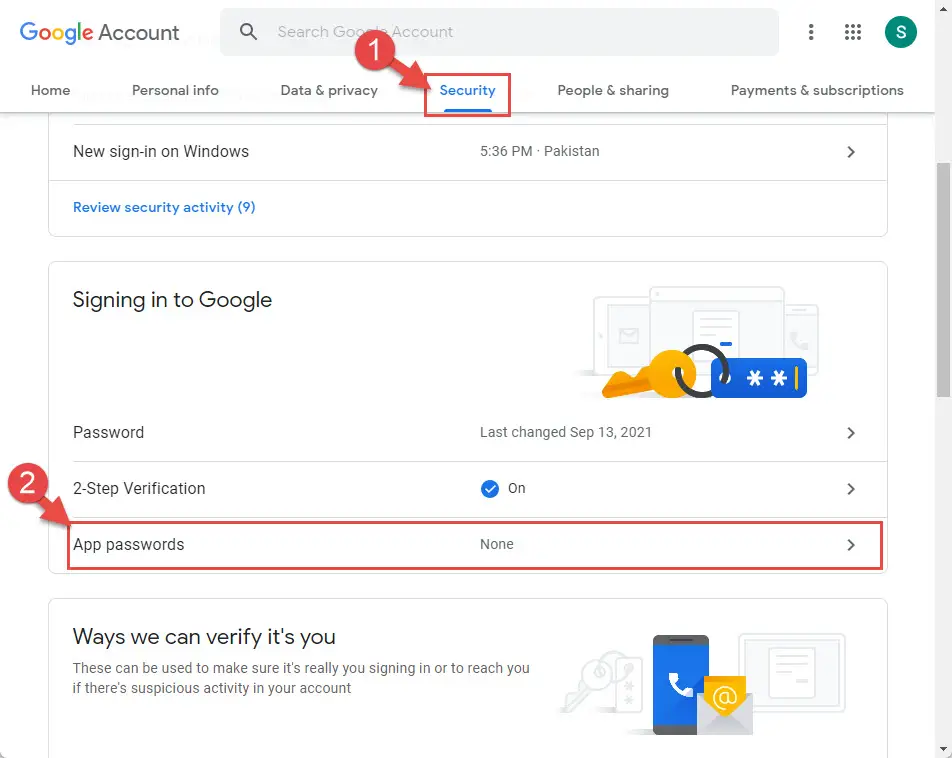
- 输入你的谷歌账户的密码。
- 在下一个页面上,选择您想要的应用程序和设备生成一个密码,并单击生成。
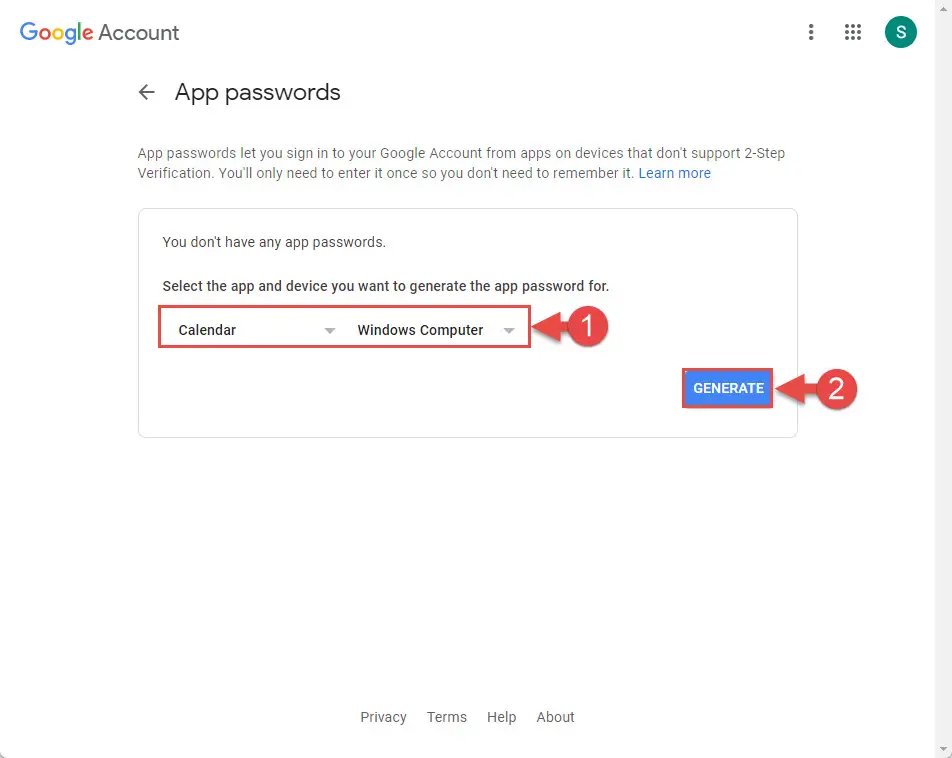
- 现在你会看到应用程序的密码为选定的应用程序。请使用这个16位字符的密码您的原始密码的应用程序,单击完成当完成。
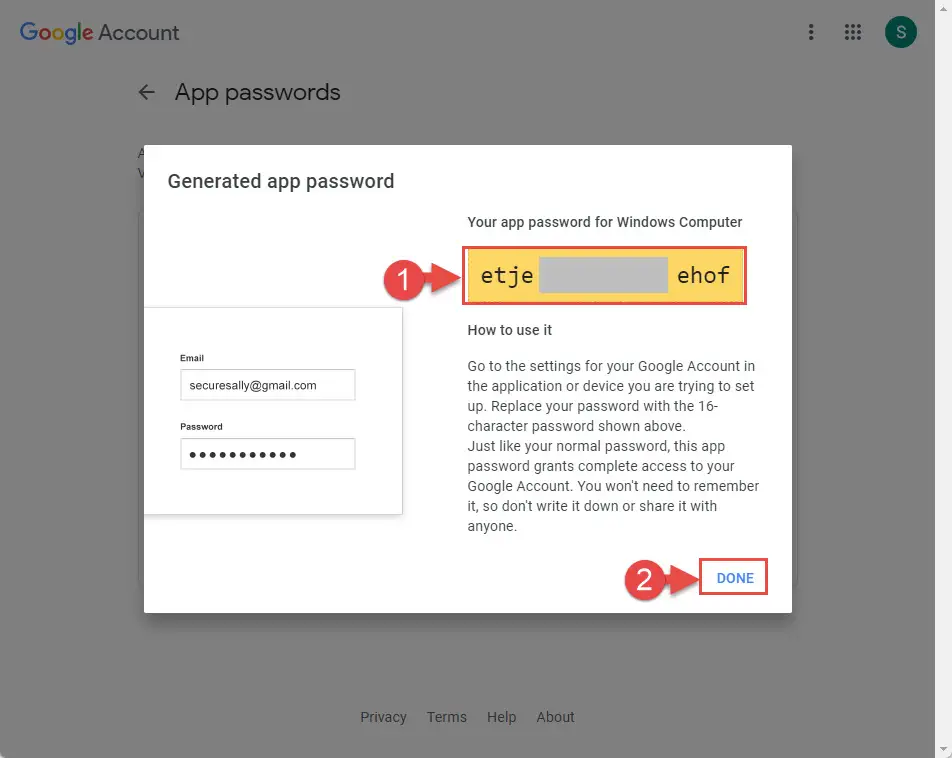
一旦输入了密码,应用程序可以与你的谷歌账户。
请记住,您需要创建一个新的应用程序为每个应用程序从一个密码密码不能用于多个应用程序。
删除应用程序密码两步验证
如果你不再使用应用程序与两步验证您的帐户,这是如何删除应用程序的密码:
应用程序的密码将被删除。然而,一些应用程序现在可能变得不正常启用了两步验证仍然。
如何禁用两步验证你的谷歌账户
许多用户发现它令人沮丧的通过两步验证他们的登录验证每次登录到一个新的设备。如果你相信你的账户安全,您可以禁用这个身份验证方法使用以下步骤:
两步验证现在是禁用的。然而,谷歌仍将使用您的电话号码和替代电子邮件地址发送代码当它检测到一个安全风险。
此外,如果两步验证被禁用,您还需要从应用程序中删除应用程序密码之前配置(如果有的话)。
最终的想法
两步验证不仅使你的谷歌账户更安全,但也使其恢复容易如果你忘记了密码。
说,谷歌仍然没有实施两步验证对于许多谷歌的用户,即使他们在2021年10月宣布。然而,我们建议你不要等待和手动启用这个特性来保护您的在线业务。